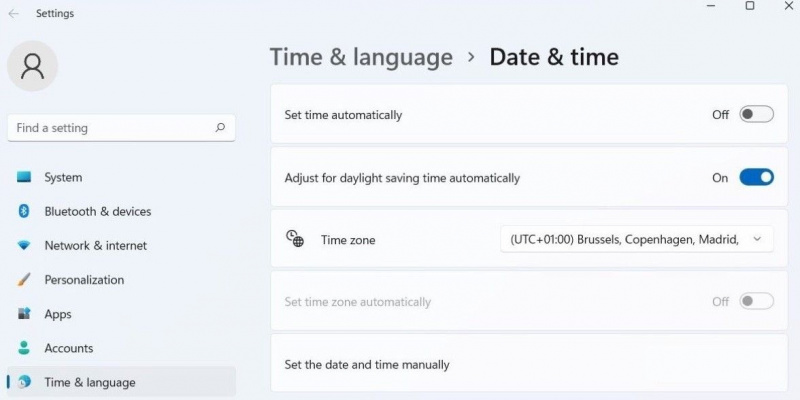Letný čas (DST) sa praktizuje vo väčšine Európy, Severnej Ameriky a častí Ázie, Južnej Ameriky a Oceánie. Proces zahŕňa posunutie hodín o jednu hodinu počas teplejších mesiacov a potom návrat k štandardnému času počas jesene.
Počítač so systémom Windows môžete nakonfigurovať tak, aby automaticky upravoval hodiny na letný čas. Môžete to urobiť prostredníctvom aplikácie Nastavenia alebo ovládacieho panela. V tomto príspevku vás podrobne prevedieme oboma týmito spôsobmi.
musí mať baran rovnakú značkuVYUŽITIE VIDEA DŇA
1. Ako nastaviť hodiny na letný čas pomocou aplikácie Nastavenia
Aplikácia Nastavenia je centrom pre takmer všetky nastavenia systému Windows. Môžete to použiť na zmeniť dátum a čas vášho systému , aktualizovať časové pásmo a vykonávať mnoho ďalších úloh. Poskytuje vám tiež možnosť upraviť hodiny systému Windows na letný čas. Tu je návod, ako k nemu získať prístup.
Ak chcete upraviť hodiny na letný čas v systéme Windows 11:
- Stlačte tlačidlo Win + I otvoriť nastavenie aplikácie.
- Na navigáciu použite ľavý panel Čas a jazyky tab.
- Kliknite na Dátum Čas .
- Povoľte prepínač vedľa Automaticky nastavte letný čas .
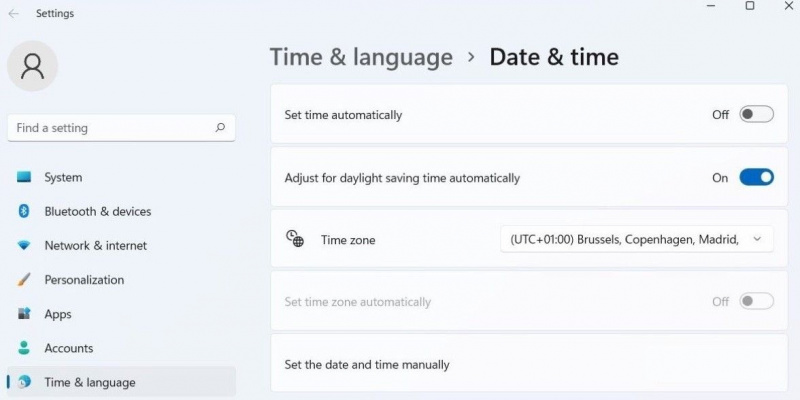
Proces úpravy hodín na letný čas v systéme Windows 10 nie je až taký odlišný. Tu sú kroky, ktoré musíte dodržať.
- Otvor Úvodná ponuka a kliknite na ikona v tvare ozubeného kolieska spustite aplikáciu Nastavenia.
- Kliknite na Čas a jazyk ikonu.
- Prepnúť na Dátum Čas pomocou ľavého panela.
- Povoľte prepínač vedľa Automaticky nastavte letný čas z pravej strany.
Po dokončení vyššie uvedených krokov systém Windows automaticky upraví hodiny na letný čas. Všimnite si, že prepínač pre Automaticky nastavte letný čas Ak ste povolili automatické časové pásmo, môže sa zobraziť sivo.
Okrem toho, ak sa vám konkrétnym spôsobom páči dátum a čas, aplikácia Nastavenia vám to tiež umožní zmeniť formát dátumu a času v systéme Windows .
zábavné veci, ktoré sa dajú na internete nudiť
2. Ako nastaviť hodiny na letný čas prostredníctvom ovládacieho panela
Hoci aplikácia Nastavenia umožňuje jednoducho spravovať nastavenia systému, mnohí ľudia stále uprednostňujú na vykonávanie zmien v systéme Windows starý dobrý ovládací panel. Ak patríte do druhej kategórie, tu je návod, ako môžete pomocou ovládacieho panela upraviť hodiny systému Windows na letný čas.
Nasledujúce kroky budú fungovať pre počítače so systémom Windows 10 aj Windows 11.
- Stlačte tlačidlo Win + R otvorte dialógové okno Spustiť.
- Typ ovládanie v krabici a stlačte Zadajte . Toto bude otvorte okno Ovládací panel .
- Pomocou rozbaľovacej ponuky v pravom hornom rohu zmeňte typ zobrazenia na Veľké ikony .
- Kliknite na Dátum a čas .
- Kliknite na Zmeňte časové pásmo tlačidlo.
- Zaškrtnite políčko, ktoré znie Automaticky upravte hodiny na letný čas .
- Kliknite OK aby sa zmeny uložili.
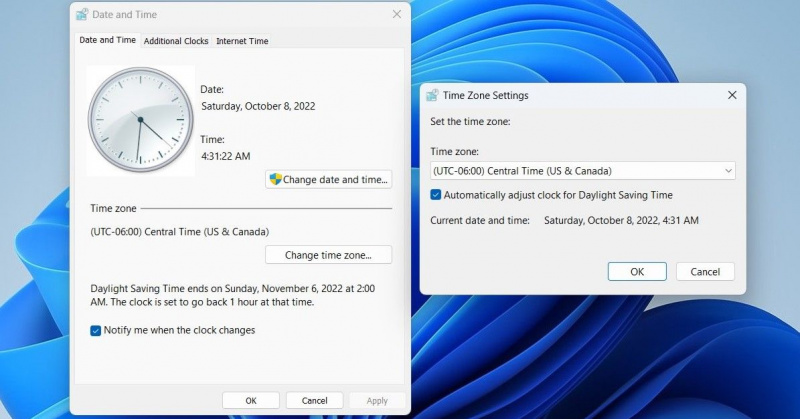
A to je asi tak všetko. Váš počítač so systémom Windows by mal teraz automaticky nastaviť hodiny na letný čas. Ak chcete túto funkciu kedykoľvek zakázať, postupujte podľa vyššie uvedených krokov a zrušte začiarknutie políčka Automaticky upravte hodiny na letný čas začiarkavacie políčko.
ako dostať sériu späť
Je dôležité správne nastaviť hodiny počítača so systémom Windows
Aj keď sa vám môže zdať, že nesprávny čas v počítači nie je veľký problém, je dôležité vedieť, že mnohé aplikácie a služby systému Windows sa spoliehajú na dátum a čas vášho systému. Ak máte hodiny systému Windows nastavené na nesprávny čas, môžete mať problémy s pripojením k online službám a aplikáciám. Povolenie automatických úprav letného času by malo pomôcť zabezpečiť, aby systém Windows mal najnovšie a najpresnejšie časové údaje.
Ak sa spoliehate na to, že hodiny systému Windows dodržia váš rozvrh, prečo si ich neprispôsobiť podľa svojich predstáv?